Auf dem HP-Desktop ist eine thermische Abschaltung aufgetreten
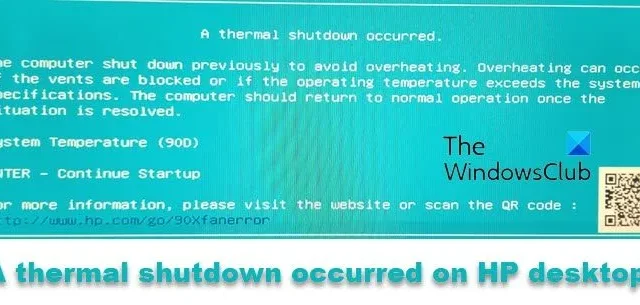
In diesem Artikel zeigen wir Ihnen, wie Sie den Fehler „Überhitzungsbedingte Abschaltung“ auf HP-Desktops und -Laptops beheben. Die betroffenen Benutzer gaben an, dass ihnen dieser Fehlerbildschirm angezeigt wurde, als sie ihre HP-Desktops oder -Laptops einschalteten. Dieser Fehler tritt jedoch auch nach einem plötzlichen Herunterfahren aufgrund von Überhitzung auf. Wenn auf Ihrem Computer ein solches Problem auftritt, können Sie die in diesem Artikel bereitgestellten Korrekturen verwenden.
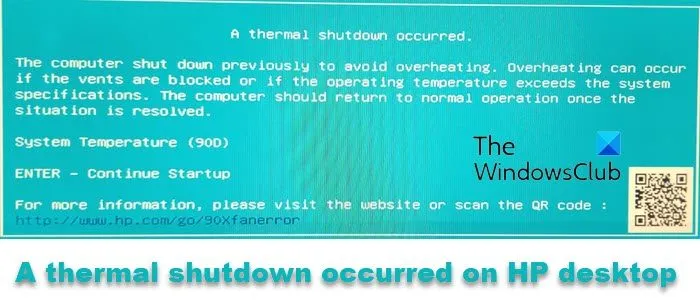
Auf dem HP-Desktop ist eine thermische Abschaltung aufgetreten
Wenn die Temperatur Ihres HP-Desktop- oder Laptop-PCs die Sicherheitswerte überschreitet, wird die Fehlermeldung „Es ist eine thermische Abschaltung aufgetreten“ angezeigt. Um physische Schäden an Ihrer Computerhardware zu verhindern, versetzt Windows sie in den Zustand „Thermische Abschaltung“. Sie können die Eingabetaste drücken, um Ihren PC neu zu starten und Ihren Laptop weiter zu verwenden, wenn die Temperatur wieder sinkt.
Wenn dieser Fehler auf Ihrem System auftritt, können Sie das Problem mit den folgenden Vorschlägen beheben:
- Führen Sie einen Hard Reset durch
- Reinigen Sie Ihren Laptop oder Desktop
- Ersetzen Sie die Wärmeleitpaste
- BIOS zurücksetzen oder aktualisieren
- Der Temperatursensor Ihres Laptops ist möglicherweise beschädigt
Sehen wir uns alle diese Korrekturen im Detail an.
1] Führen Sie einen Hard Reset durch
Manchmal tritt dieser Fehler auch dann auf, wenn die Temperatur die sicheren Werte nicht überschreitet. In solchen Fällen können Sie einen Kaltstart durchführen und prüfen, ob das Problem dadurch behoben wird. Die Schritte hierzu sind wie folgt:
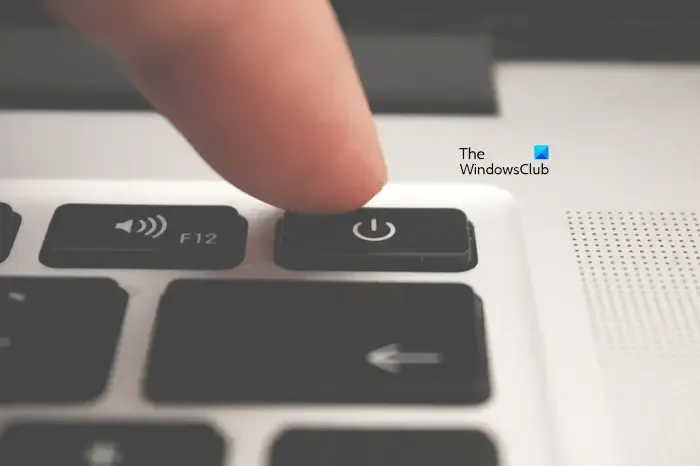
- Schalten Sie Ihren Laptop oder Desktop-Computer aus.
- Trennen Sie das Netzkabel und das Laptop-Ladegerät (je nachdem, was zutrifft).
- Trennen Sie sämtliche Peripheriegeräte und entfernen Sie den Akku (sofern vorhanden).
- Halten Sie die Einschalttaste bis zu 45 Sekunden lang gedrückt.
- Schalten Sie Ihren Laptop oder Desktop-Computer ein.
Überprüfen Sie, ob das Problem erneut auftritt.
2] Reinigen Sie Ihren Laptop oder Desktop
Wenn Ihr Laptop oder Desktop-Computer häufig aufgrund von Temperaturschwankungen abschaltet, kann es sein, dass sich im Inneren des Computers Staub angesammelt hat, wodurch die Temperatur über das sichere Niveau steigt.

Sie sollten Ihren Laptop oder Desktop-Computer reinigen. Dazu müssen Sie ihn auseinandernehmen. Wenn Sie sich mit dieser Arbeit nicht auskennen, sollten Sie lieber professionelle Hilfe in Anspruch nehmen.
3] Ersetzen Sie die Wärmeleitpaste
Wärmeleitpaste wird bei Computern auf die CPU aufgetragen und dann wird der Kühlkörper auf die CPU gesetzt. Wärmeleitpaste ist eine wärmeleitende chemische Verbindung, die die Wärmeübertragungsrate beschleunigt. Mit der Zeit nutzt sich die Wärmeleitpaste ab. Wenn die Wärmeleitpaste abgenutzt ist, verringert sich die Wärmeübertragungsrate und Ihr Computer hat Schwierigkeiten, die Temperatur der CPU zu regeln.

Überprüfen Sie, ob die Wärmeleitpaste getrocknet ist, und ersetzen Sie sie. Wenn Sie den genauen Vorgang hierzu nicht kennen, wenden Sie sich am besten an einen Fachmann.
4] BIOS zurücksetzen oder aktualisieren
Sie können Ihr BIOS auch zurücksetzen oder aktualisieren. Wenn Sie Ihren Computer nicht verwenden können, können Sie ihn zurücksetzen, indem Sie die CMOS-Batterie entfernen. Diese kleine münzförmige Batterie versorgt den BIOS-Chip kontinuierlich mit Strom, sodass die BIOS-Einstellungen auch dann gespeichert bleiben, wenn der Computer ausgeschaltet und die Hauptstromversorgung unterbrochen wird.
Öffnen Sie das Gehäuse Ihres Computers oder Laptops und suchen Sie die CMOS-Batterie. Sobald Sie sie gefunden haben, nehmen Sie sie vorsichtig heraus. Warten Sie einige Minuten und setzen Sie sie dann wieder ein. Schalten Sie nun Ihren Computer ein.
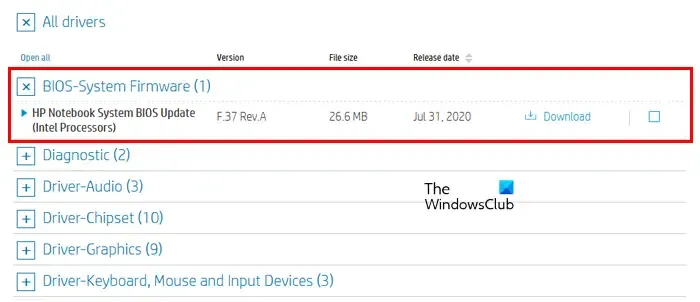
Wenn Sie Ihren Computer nach dem Abkühlen verwenden können, können Sie das BIOS aktualisieren. Laden Sie die neueste BIOS-Version von der offiziellen HP-Website herunter und installieren Sie sie.
- Gehen Sie zur HP -Webseite zum Herunterladen von Software und Treibern und wählen Sie das richtige Modell aus.
- Wählen Sie das Betriebssystem aus
- Auf der Webseite wird eine Liste mit Updates für Ihren Computer angezeigt. Sie müssen den BIOS-Bereich überprüfen. Wenn die BIOS-Option nicht verfügbar ist, bedeutet dies, dass Sie bereits das neueste BIOS verwenden.
- Stellen Sie sicher, dass das BIOS-Update für Ihr Computermodell bestimmt ist. Wenn Unklarheiten bestehen, überprüfen Sie Ihre Systeminformationen. Das falsche BIOS kann schwere Schäden am Motherboard verursachen.
- Laden Sie die BIOS-Datei herunter und installieren Sie sie
Während der BIOS-Installation müssen Sie Ihren Computer kontinuierlich mit Strom versorgen. Wir empfehlen Ihnen außerdem, während der BIOS-Aktualisierung externe Lüfter zu verwenden, um die Temperatur Ihres Computers während des Aktualisierungsvorgangs unter Kontrolle zu halten. Wenden Sie sich zur BIOS-Aktualisierung besser an den HP-Support, um weitere Probleme und Schwierigkeiten zu vermeiden.
5] Der Temperatursensor Ihres Laptops ist möglicherweise beschädigt
Wenn das Problem weiterhin besteht, liegt möglicherweise eine Fehlfunktion Ihres Temperatursensors vor. Wenn der Temperatursensor eine Fehlfunktion aufweist, erkennt er eine falsche Temperatur. Um weitere Hilfe zu erhalten, bringen Sie Ihren Desktop- oder Laptop-Computer zu einem professionellen Computerreparaturtechniker. Wenn für Ihr System eine Garantie besteht, wenden Sie sich an den HP-Support.
Ich hoffe das hilft.
Was ist der Grund für die thermische Abschaltung?
Der Hauptgrund für die thermische Abschaltung von Computern ist Überhitzung. Wenn die Temperatur Ihres Computers die Sicherheitsgrenzen überschreitet, versetzt ihn das Windows-Betriebssystem in den thermischen Abschaltzustand, um Schäden an der Hardware zu verhindern. Manchmal ist ein defekter Temperatursensor die Ursache für dieses Problem.
Wie erkennt man, ob ein PC überhitzt?
Es gibt viele Anzeichen dafür, dass Ihr PC überhitzt. Wenn Ihr Lüfter mit hoher Geschwindigkeit läuft, bedeutet dies, dass die Temperatur Ihres PCs hoch ist. Wenn Ihr PC überhitzt, treten auch Leistungsprobleme und unerwartete Abschaltungen auf.



Schreibe einen Kommentar